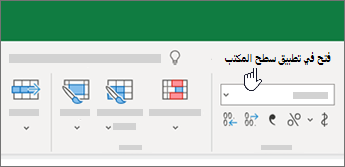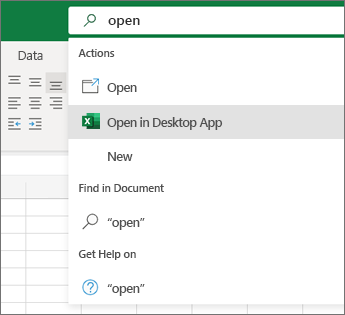العمل في Excel للويب
تسمية الملف
عندما تنشئ مصنفاً، يقوم Excel للويب تلقائياً بتسميته. لتغيير الاسم:
-
حدد الاسم.
-
اكتب اسماً للمجلد الجديد، ثم اضغط على مفتاح الإدخال ENTER.
يتم تلقائياً حفظ كل الإجراءات التي تتم في Excel للويب مثل تسمية ملف وإدخال بيانات.
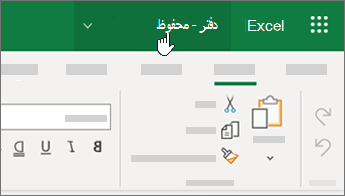
القيام بالعمل
بعد تسمية الملف، يمكنك إدخال البيانات وإنشاء جداول ومخططات وصيغ. انقر فوق علامات التبويب في الجزء العلوي للعثور على الميزات التي تريدها.
لطي الشريط وتوفير مساحة أكبر، حدد السهم لأسفل في أقصى اليسار.

هل تحتاج إلى مجموعة كاملة من ميزات Excel؟
افتح الملف في تطبيق Excel لسطح المكتب بواحدة من طريقتين، استنادًا إلى ما تراه في المصنف:
-
حدد فتح في تطبيق سطح أعلى المصنف الخاص بك. إذا لم تراه، يجب أن يكون هناك شريط بحث على طول الجزء العلوي من المصنف. في شريط البحث هذا، اكتب فتح، ثم حدد فتح في تطبيق سطح.
سيتم بدء تشغيل تطبيق Excel وفتح الملف. مواصلة العمل وحفظ.
عند حفظ التغييرات في تطبيق سطح المكتب، يتم حفظها في OneDrive - لا حاجة إلى حفظ باسم وإعادة تحميل الملف.